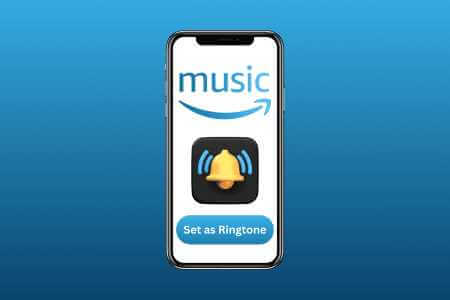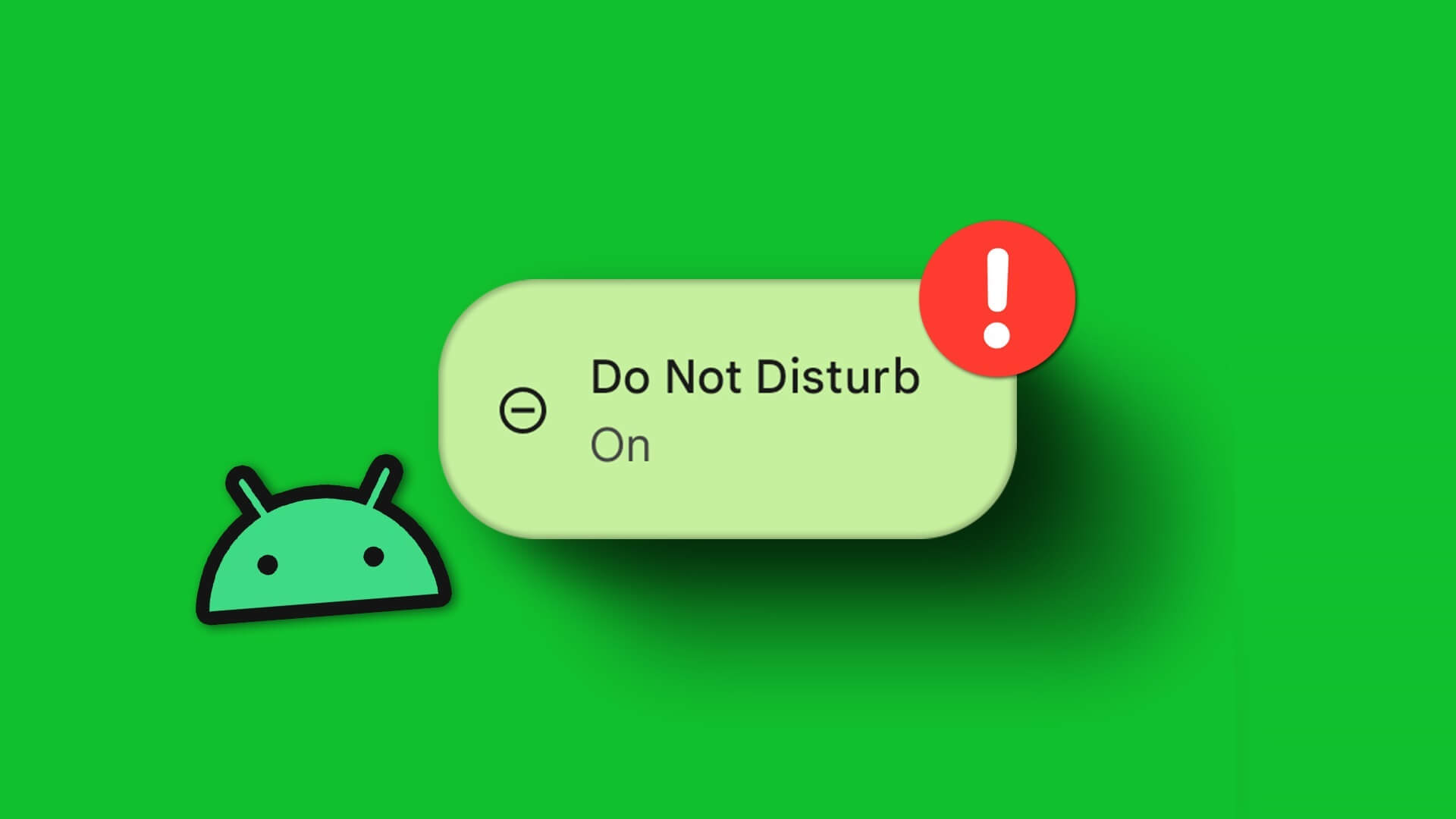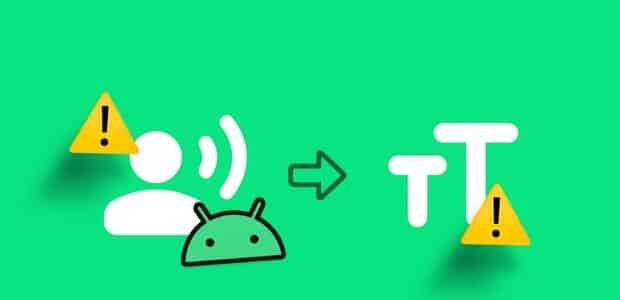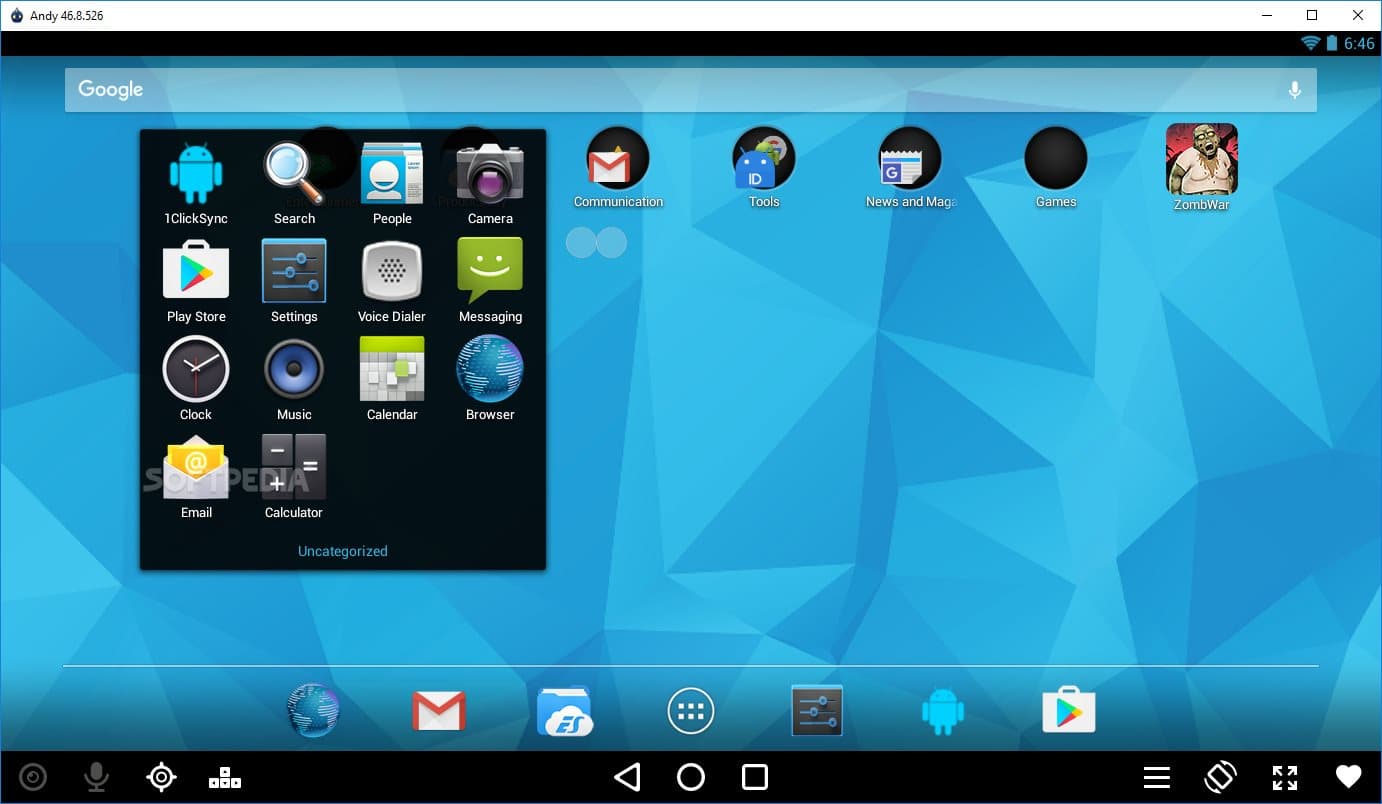Har du någonsin fått slut på utrymme på din Android-telefon och inte kunnat ladda ner en app du ville installera? Självklart har du det. Vi har allt. Att bläddra bland och välja vilka appar som ska tas bort för att skapa mer utrymme för nya kan vara tråkigt om du måste gå igenom dem en efter en. Det går mycket snabbare att avinstallera appar i omgångar och ta bort alla oönskade appar på en gång.
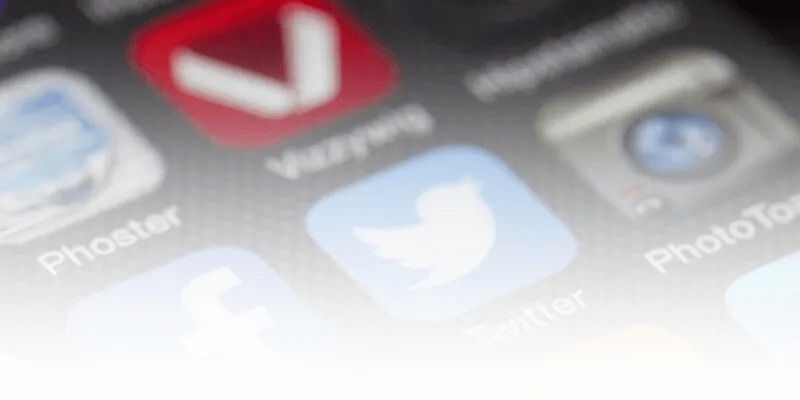
Avinstallerare för flera appar
Det finns flera olika appar som gör detta åt dig. Den jag föredrar heter Avinstallerare för flera apparDen är snabb, enkel att använda och reklamfri, så den är ganska enkel att använda.
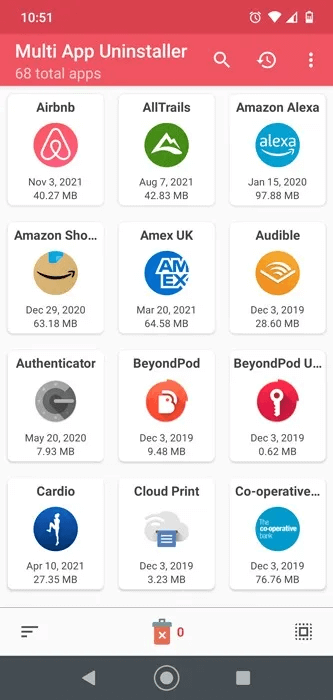
Den här appen ger användaren flera olika alternativ för att ta bort oönskade appar från sin telefon. Vissa är funktionella, medan andra är utformade för att tilltala olika användarpreferenser. Dessa alternativ finns högst upp på skärmen och ser ut som bilden nedan.
Sortera
Genom att trycka på sorteringsikonen längst ner till vänster på skärmen kan du välja att visa dina appar i antingen fallande eller stigande ordning efter namn, storlek eller installationsdatum.
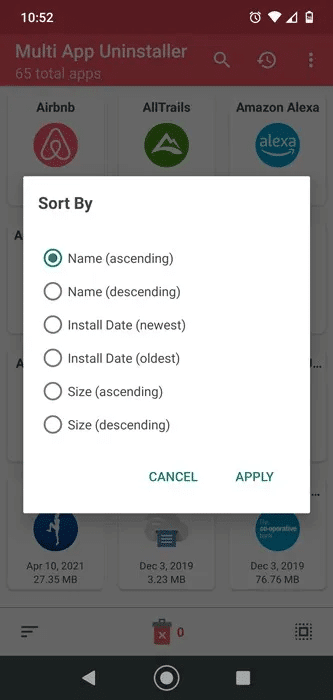
Markera alla
I det nedre högra hörnet av skärmen ser du en fyrkantig ikon som låter dig välja varje app på din telefon. Var försiktig när du gör detta, eftersom du bara är ett tryck bort från att avinstallera alla dina appar (även om Multi App Uninstaller ber om bekräftelse för att avinstallera varje enskild app, åtminstone).
visuell
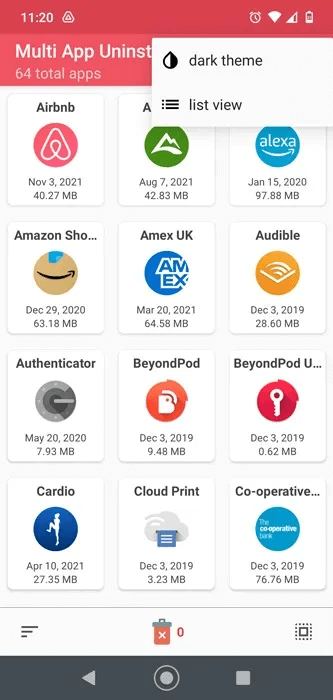
Genom att trycka på ikonen med tre punkter längst upp till höger kan du ändra layouten för appar på skärmen mellan listvy och rutnätsvy.
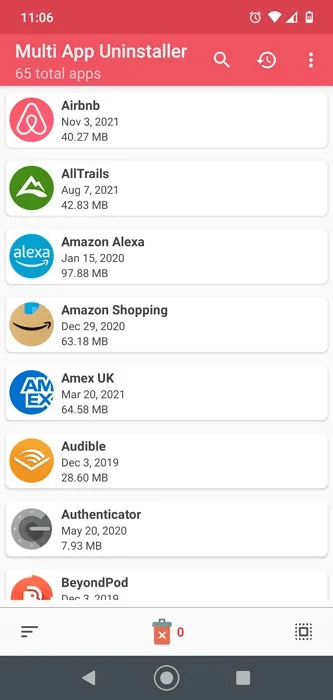
Från den här menyn kan du också växla appen till mörkt läge.
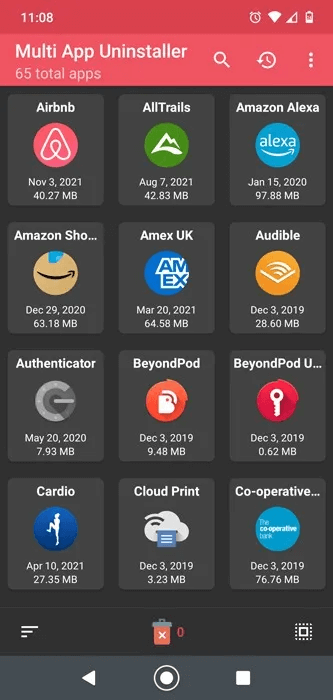
Så här använder du avinstallationsprogrammet för flera appar
Leta reda på appen och ladda ner den till din enhet. När du öppnar appen läser Multi App Uninstaller ditt appbibliotek och visar det åt dig. Ikonerna är stora och lätta att se.
Så här tar du bort flera appar:
- Från huvudskärmen för Multi App Uninstaller trycker du helt enkelt på varje app du vill avinstallera en i taget (eller, om du vill avinstallera de flesta av dina appar, tryck på den fyrkantiga ikonen i det nedre högra hörnet för att markera alla och tryck sedan på varje app du vill behålla).
- Tryck på papperskorgen-ikonen längst ner på skärmen.
- Appen kommer att be dig bekräfta om du vill avinstallera dessa appar. Appen kontrollerar varje avinstallationsförfrågan individuellt för att eliminera fel som kan orsaka oönskade avinstallationer. Tryck på OK varje gång.
- När du har bekräftat avinstallationen visas nästa app i kön så att du kan kontrollera den.
- När Multi App Uninstaller har slutfört alla avinstallationsprocesser tar appen dig tillbaka till startskärmen.
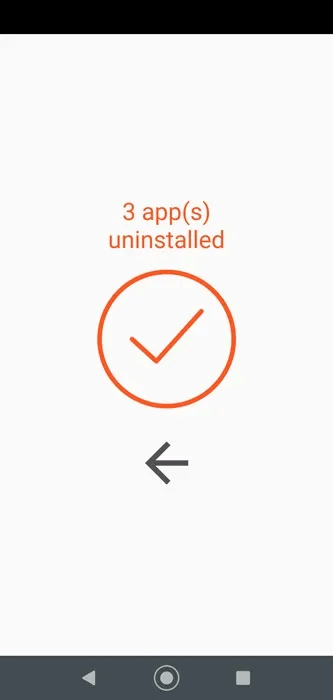
Multi App Uninstaller avinstallerar enkelt och effektivt alla oönskade appar för att skapa plats för nya och spännande ersättare. För fler Android-tips, kolla in vår guide om Sätt att frigöra utrymme på Android utan att radera appar, såväl som vår eleganta guide tillKomprimera och extrahera filer (zippa och dekomprimera) på Android.